- Πώς να αλλάξετε με μη αυτόματο τρόπο το IMEI και το αναγνωριστικό Android στο BlueStacks 4/5
- Προαπαιτούμενα
- Βήματα για να αλλάξετε το IMEI και το αναγνωριστικό Android
- Πώς να εγκαταστήσετε εφαρμογές Android στα Windows 10 χρησιμοποιώντας το BlueStacks;
- Πώς να αλλάξετε μοναδικούς αριθμούς στο BlueStacks 4;
- Πώς να αλλάξετε το IMEI και το αναγνωριστικό Android στο BlueStacks 4;
- Πώς να λάβω τον αριθμό IMEI από το αναγνωριστικό συσκευής Android;
- Πώς να βρείτε τον αριθμό IMEI στο BlueStacks;
- Πώς να ενημερώσετε το BlueStacks 4 σε υπολογιστή;
- Υπάρχουν εξομοιωτές που έχουν αλλαγή IMEI;
- Τι είναι το IMEI για μια εικονική συσκευή;
- Τι είναι ο εξομοιωτής BlueStacks;
- Πώς να επιδιορθώσετε το BlueStacks χρησιμοποιώντας το bstweaker;
- Υπάρχει υποστήριξη για το BlueStacks 5;
Σε αυτό το σεμινάριο, θα σας δείξουμε πώς να αλλάξετε με μη αυτόματο τρόπο το IMEI και το αναγνωριστικό Android στο BlueStacks 4/5. Παρόμοια με τον τρόπο με τον οποίο η απόκτηση προνομίων διαχειριστή στο Android ανοίγει τις πύλες στην πληθώρα των προσαρμογών, θα μπορούσατε να κάνετε το ίδιο σε αυτόν τον εξομοιωτή. Από το SuperSU που αναβοσβήνει, τα δυαδικά αρχεία, τα mods μέχρι την εγκατάσταση πλαισίων Xposed, υπάρχουν πολλά που θα μπορούσατε να εκτελέσετε αποτελεσματικά. Ωστόσο, σε ορισμένες περιπτώσεις, πρέπει να καλύψετε ή να τυχαιοποιήσετε το αναγνωριστικό Android καθώς και τον αριθμό IMEI.
Μπορεί να υπάρχουν διάφοροι λόγοι για τους οποίους πρέπει να εκτελέσετε την προαναφερθείσα εργασία. Από την παροχή πρόσθετης ταυτότητας στη συσκευή σας έως την παραπλάνηση της ταυτότητας του εξομοιωτή σας, όλα συνοψίζονται στις προσωπικές προτιμήσεις του ατόμου. Σε αυτήν τη σημείωση, εάν θέλετε να αλλάξετε με μη αυτόματο τρόπο το IMEI και το αναγνωριστικό Android στο BlueStacks 4/5, τότε αυτός ο οδηγός θα σας φανεί χρήσιμος. Ακολουθήστε τις οδηγίες.

Πώς να αλλάξετε με μη αυτόματο τρόπο το IMEI και το αναγνωριστικό Android στο BlueStacks 4/5
Πριν απαριθμήσουμε τα βήματα, υπάρχουν μερικές απαιτήσεις που πρέπει να έχει ο υπολογιστής σας. Μεταβείτε στην παρακάτω ενότητα και κρατήστε τα απαραίτητα αρχεία.
Προαπαιτούμενα
- Πρώτα και κύρια, το Bluestacks θα πρέπει να είναι root. Εάν δεν το έχετε κάνει, τότε ανατρέξτε στον οδηγό μας σχετικά με το Πώς να ριζώσετε το BlueStacks 4/5 και να εγκαταστήσετε το SuperSU 2.82 και το SU Binary.
- Στη συνέχεια, κατεβάστε την εφαρμογή BlueStacks Tweaker. Θα σας παρέχει τα απαιτούμενα αρχεία και το περιβάλλον εργασίας.
- Θα πρέπει επίσης να κατεβάσετε το πακέτο πλαισίου, το οποίο θα έχει την επέκταση JAR. Κατεβάστε το από τον σύνδεσμο του Google Drive.
- Κατεβάστε το αρχείο Αναγνωριστικό συσκευής Android. Θα σας παρέχει τις απαραίτητες πληροφορίες όπως τον αριθμό IMEI, το αναγνωριστικό συσκευής Android κ.λπ.
Αυτό είναι. Μπορείτε τώρα να προχωρήσετε με τα βήματα για να αλλάξετε μη αυτόματα το IMEI και το αναγνωριστικό Android στο BlueStacks 4/5.
Διαφημίσεις
Βήματα για να αλλάξετε το IMEI και το αναγνωριστικό Android
- Εξάγετε τα περιεχόμενα της εφαρμογής BlueStacks Tweaker σε μια βολική τοποθεσία στον υπολογιστή σας.
- Στη συνέχεια, μεταβείτε στον φάκελο Utils, δηλαδή στο φάκελο BSTweaker5\Utils, και μετακινήστε το αρχείο πακέτου πλαισίου εκεί.

- Τώρα εκκινήστε το BlueStacks 4/5 και την εφαρμογή BlueStacks Tweaker στον υπολογιστή σας.
- Μεταβείτε στην ενότητα Configs της εφαρμογής Tweaker και κάντε κλικ στο Patch. Θα πρέπει να δείτε το μήνυμα Patch: True στο κάτω μέρος όταν ολοκληρωθεί η διαδικασία.

- Τώρα κλείστε το πρόγραμμα αναπαραγωγής BlueStacks 4/5 και κατευθυνθείτε στην εφαρμογή BlueStacks Tweaker. Μεταβείτε στην κύρια ενότητα, κάντε κλικ στο κουμπί Force Kill BS και, στη συνέχεια, στο Start BS.

- Όταν ξεκινήσει το Bluestacks, κάντε κλικ στο εικονίδιο υπερχείλισης που βρίσκεται δίπλα στην ενότητα Εγκατεστημένες εφαρμογές. Από το μενού που εμφανίζεται, κάντε κλικ στο Εγκατάσταση APK. Μεταβείτε στο αρχείο Αναγνωριστικό συσκευής Android και επιλέξτε το.

- Εκκινήστε το αρχείο ID συσκευής Android και θα αποκτήσετε τον τρέχοντα αριθμό IMEI. Ταυτόχρονα, μεταβείτε στην ενότητα Config της εφαρμογής Tweaker και κάντε κλικ στο κουμπί Ανάγνωση, Τυχαία και Εφαρμογή με την ίδια ακριβώς σειρά.
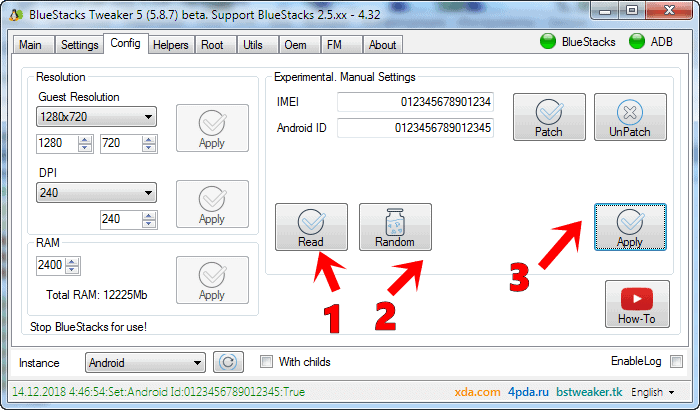
- Τώρα κλείστε την εφαρμογή BlueStacks. Στη συνέχεια, μεταβείτε στην κύρια ενότητα της εφαρμογής Tweaker και κάντε κλικ στο Start BS.
- Στη συνέχεια, εκκινήστε την εφαρμογή Device ID από τον εξομοιωτή BlueStacks. Ταυτόχρονα, μεταβείτε στην ενότητα Config της εφαρμογής BlueStacks Tweaker και κάτω από το πλαίσιο IMEI, διαγράψτε τον προκαθορισμένο αριθμό και εισαγάγετε το επιθυμητό IMEI της επιλογής σας.
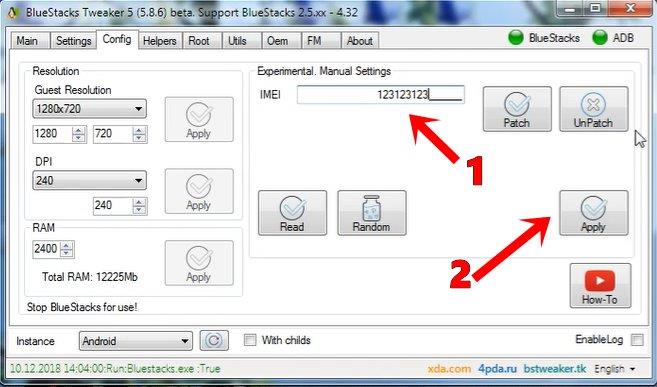
- Όταν γίνει αυτό, κάντε κλικ στο κουμπί Εφαρμογή και, στη συνέχεια, κλείστε την εφαρμογή BlueStacks.
- Τέλος, μεταβείτε στην κύρια ενότητα της εφαρμογής Tweaker και κάντε κλικ στο Start BS. Όταν ξεκινήσει το BlueStacks, ανοίξτε την εφαρμογή Device ID και αυτή τη φορά θα δείτε τον νέο αριθμό IMEI που μόλις είχατε εισαγάγει στο παραπάνω βήμα.

Με αυτό, ολοκληρώνουμε τον οδηγό σχετικά με τον τρόπο μη αυτόματης αλλαγής του IMEI και του αναγνωριστικού Android στο BlueStacks 4. Εάν έχετε οποιεσδήποτε αμφιβολίες σχετικά με τα προαναφερθέντα βήματα, ενημερώστε μας στην παρακάτω ενότητα σχολίων.Ολοκληρώνοντας, εδώ είναι μερικές Συμβουλές και κόλπα για το iPhone, συμβουλές και κόλπα για υπολογιστή και Συμβουλές και κόλπα Android που θα πρέπει να ελέγξετε επίσης.
FAQ
Πώς να εγκαταστήσετε εφαρμογές Android στα Windows 10 χρησιμοποιώντας το BlueStacks;
Μεταβείτε στην κύρια ενότητα, κάντε κλικ στο κουμπί Force Kill BS και, στη συνέχεια, στο Start BS. Όταν ξεκινήσει το Bluestacks, κάντε κλικ στο εικονίδιο υπερχείλισης που βρίσκεται δίπλα στην ενότητα Εγκατεστημένες εφαρμογές. Από το μενού που εμφανίζεται, κάντε κλικ στο Εγκατάσταση APK. Μεταβείτε στο αρχείο Αναγνωριστικό συσκευής Android και επιλέξτε το.
Πώς να αλλάξετε μοναδικούς αριθμούς στο BlueStacks 4;
Τώρα για να αλλάξετε αυτούς τους μοναδικούς αριθμούς στο Bluestacks 4, θα χρειαστείτε το πρόγραμμα Bluestacks μαζί με το πρόγραμμα BSTweaker. Μπορείτε να κατεβάσετε την εφαρμογή Bluestacks από εδώ και, στη συνέχεια, μπορείτε να αποκτήσετε το πρόγραμμα BSTweaker από εδώ. Αρχικά, ανοίξτε το Bluestacks και μετά βεβαιωθείτε ότι λειτουργεί σωστά. Τώρα ανοίξτε το πρόγραμμα BSTweaker.
Πώς να αλλάξετε το IMEI και το αναγνωριστικό Android στο BlueStacks 4;
Τέλος, μεταβείτε στην κύρια ενότητα της εφαρμογής Tweaker και κάντε κλικ στο Start BS. Όταν ξεκινήσει το BlueStacks, ανοίξτε την εφαρμογή Device ID και αυτή τη φορά θα δείτε τον νέο αριθμό IMEI που μόλις είχατε εισαγάγει στο παραπάνω βήμα. Με αυτό, ολοκληρώνουμε τον οδηγό σχετικά με τον τρόπο μη αυτόματης αλλαγής του IMEI και του αναγνωριστικού Android στο BlueStacks 4.
Πώς να λάβω τον αριθμό IMEI από το αναγνωριστικό συσκευής Android;
Μεταβείτε στο αρχείο Αναγνωριστικό συσκευής Android και επιλέξτε το. Εκκινήστε το αρχείο ID συσκευής Android και θα αποκτήσετε τον τρέχοντα αριθμό IMEI. Ταυτόχρονα, μεταβείτε στην ενότητα Config της εφαρμογής Tweaker και κάντε κλικ στο κουμπί Ανάγνωση, Τυχαία και Εφαρμογή με την ίδια ακριβώς σειρά. Τώρα κλείστε την εφαρμογή BlueStacks.
Πώς να βρείτε τον αριθμό IMEI στο BlueStacks;
Όταν ξεκινήσει το Bluestacks, κάντε κλικ στο εικονίδιο υπερχείλισης που βρίσκεται δίπλα στην ενότητα Εγκατεστημένες εφαρμογές. Από το μενού που εμφανίζεται, κάντε κλικ στο Εγκατάσταση APK. Μεταβείτε στο αρχείο Αναγνωριστικό συσκευής Android και επιλέξτε το. Εκκινήστε το αρχείο ID συσκευής Android και θα αποκτήσετε τον τρέχοντα αριθμό IMEI.
Πώς να ενημερώσετε το BlueStacks 4 σε υπολογιστή;
Τώρα εκκινήστε το BlueStacks 4 καθώς και την εφαρμογή BlueStacks Tweaker στον υπολογιστή σας. Μεταβείτε στην ενότητα Configs της εφαρμογής Tweaker και κάντε κλικ στο Patch. Όταν ολοκληρωθεί η διαδικασία, θα πρέπει να δείτε το μήνυμα Patch: True στο κάτω μέρος. Τώρα κλείστε το πρόγραμμα αναπαραγωγής BlueStacks 4 και κατευθυνθείτε στην εφαρμογή BlueStacks Tweaker.
Υπάρχουν εξομοιωτές που έχουν αλλαγή IMEI;
Υπάρχουν εξομοιωτές όπως το MEmu που έχουν δυνατότητα αλλαγής IMEI, αλλά προτιμώ να χρησιμοποιώ τον εξομοιωτή Android καθώς δεν βρήκα εναλλακτική που να έχει τη δυνατότητα αλλαγής IMEI μαζί με όλες τις λειτουργίες του εξομοιωτή Android.
Τι είναι το IMEI για μια εικονική συσκευή;
Φαίνεται ότι η google παρέχει σε όλες τις εικονικές συσκευές το ίδιο IMEI (358240051111110), επομένως οι εφαρμογές που προσδιορίζουν τους χρήστες από το IMEI αντιμετωπίζουν προβλήματα με την εκτέλεση σε εικονικές συσκευές. Προσπάθησα να επεξεργαστώ το δυαδικό αρχείο του εξομοιωτή, αλλά δεν είχα τύχη καθώς δεν μπορούσα να βρω το hex για το IMEI.
Τι είναι ο εξομοιωτής BlueStacks;
Το Emulator Bluestacks είναι ένα δημοφιλές λογισμικό για υπολογιστές με Windows που επιτρέπει στους χρήστες να εκτελούν οποιαδήποτε εφαρμογή Android απευθείας σε υπολογιστή με Windows. Δεν υποστηρίζει όλες τις εφαρμογές στο Google Play Store, αλλά υποστηρίζει τις περισσότερες από αυτές. Με τις ενημερώσεις να κυκλοφορούν κάθε τόσο, βλέπουμε υποστήριξη για όλο και περισσότερες εφαρμογές.
Πώς να επιδιορθώσετε το BlueStacks χρησιμοποιώντας το bstweaker;
Τώρα ανοίξτε το πρόγραμμα BSTweaker. Κάτω από την κύρια καρτέλα, κάντε κλικ στο κουμπί Διακοπή BS και τερματίστε το πρόγραμμα Bluestacks που εκτελείται στο παρασκήνιο. Θα δείτε όλες τις υπηρεσίες που εκτελούνται να σταματούν ακριβώς εκεί στο παράθυρο του προγράμματος. Μόλις σταματήσουν όλες οι υπηρεσίες, κάντε κλικ στην καρτέλα Ρυθμίσεις. Εδώ θα βρείτε ένα κουμπί Patch. Κάντε κλικ σε αυτό.
Υπάρχει υποστήριξη για το BlueStacks 5;
– Μερική υποστήριξη για BlueStacks 5 (Root για Android Pie 64). Αποθαρρύνεται ιδιαίτερα η εγκατάσταση του Root στην κύρια παρουσία. Δημιουργήστε ένα επιπλέον στιγμιότυπο και εγκαταστήστε το Root σε αυτό.












